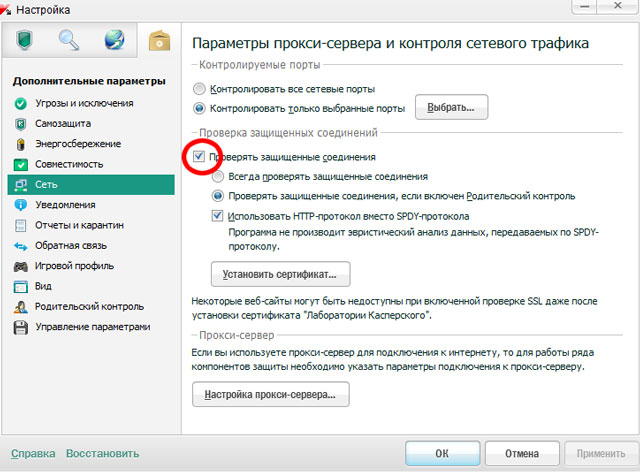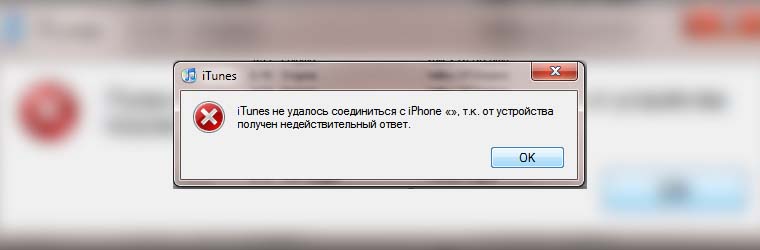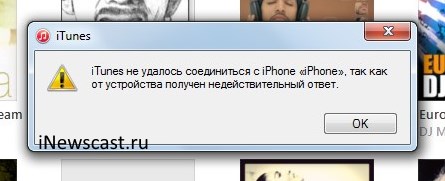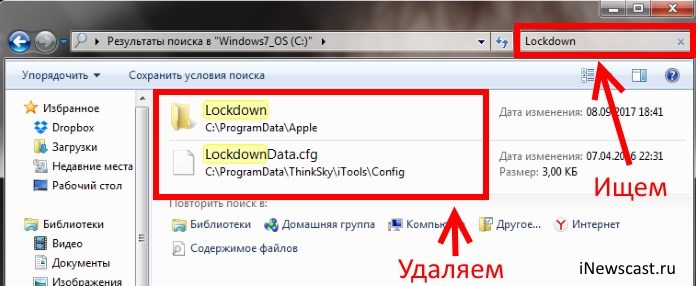- iTunes не удалось соединиться с iPhone, так как от устройства получен недействительный ответ
- Для пользователей Windows Vista или Windows 7
- Для пользователей Windows XP
- Для пользователей Mac OS X
- Не удалось подключиться к этому iPhone/iPad. Что делать?
- Как исправить: iTunes не может подключиться к iPhone
- Альтернатива iTunes
- Если вам не удается подключиться к App Store, iTunes Store или другим сервисам Apple
- Проверьте страницу состояния системы
- Убедитесь, что устройство подключено к Интернету
- Обновление программного обеспечения
- Проверьте дату и время
- Если подключиться все же не удается
- Если на экране появилось другое сообщение о подключении
- Связанные темы
- Как исправить ошибку iTunes «от устройства получен недействительный ответ»?
- ✏️ Нам пишут:
- Быстрое решение «Получен недействительный ответ» в iTunes
iTunes не удалось соединиться с iPhone, так как от устройства получен недействительный ответ
Если после манипуляций с вашим iOS-гаджетом при синхронизации с iTunes вдруг появляется сообщение об ошибке такого содержания «iTunes не удалось соединиться с iPhone, так как от устройства получен недействительный ответ» / «iTunes could not connect to the iPhone because an invalid response was received from the device», то можно попробовать сбросить папку Lockdown.
Для пользователей Windows Vista или Windows 7
- Закрываем iTunes и отсоединяем ваш iPhone, iPad или iPod Touch.
- Далее идем в «Пуск» – «Компьютер».
- В открывшемся окне, в верхнем меню кликаем по кнопке «Упорядочить». Далее выбираем «Параметры папок и поиска» – «Вид».
- В дополнительных параметрах, в самом конце списка, ищем параметр «Скрытые файлы и папки» и переключаемся на «Показывать скрытые файлы и папки». Сохраните изменения.
- Затем на локальном диске С ищем папку ProgramData, а в ней папку Apple. И наконец находим то, что нам нужно – папку Lockdown. Удаляем её.
- Перезагрузите компьютер.
Для пользователей Windows XP
- Закрываем iTunes и отсоединяем ваш iPhone, iPad или iPod Touch.
- Идем в «Пуск» – «Мой компьютер».
- В открывшемся окне кликаем по кнопке «Сервис» – «Свойства папки» – «Вид».
- В дополнительных параметрах, в самом конце списка, ищем параметр «Скрытые файлы и папки» и переключаемся на «Показывать скрытые файлы и папки». Сохраните изменения.
- Далее идем в C: /Documents и Settings / All Users / Application Data / Apple и ищем папку Lockdown. Удалите её.
- Перезагрузите компьютер.
Для пользователей Mac OS X
- Закройте iTunes и отключите ваш iPhone, iPad или iPod Touch.
- Откройте Finder и в верхнем меню выберите «Переход» – «Переход к папке».
- В появившемся поле введите команду /var/db/lockdown.
- В верхнем меню выберите «Вид», где укажите отображение файлов папки в виде значков, поче чего вы увидите один или несколько файлов с длинными названиями, состоящими из цифр и букв.
- Используя в верхнем меню «Правку» выбираем «Выделить все» – «Файл» – «Переместить в корзину». ВНИМАНИЕ: не удаляйте саму папку Lockdown, только её содержимое.
- Перезагрузите компьютер.
Внимание: если вы используете Антивирус Касперского, перед выполнением удаления отключите проверку защищенных соединений.
Если вы не нашли ответа на свой вопрос или у вас что-то не получилось, а в комментаряих ниже нет подходящего решения, задайте вопрос через нашу форму помощи. Это быстро, просто, удобно и не требует регистрации. Ответы на свой и другие вопросы вы найдете в данном разделе.
Источник
Не удалось подключиться к этому iPhone/iPad. Что делать?
Мы видели, как многие люди сообщали о проблеме синхронизации iTunes после обновления до нового iOS 11 или даже новейшего iOS 11.3. В этой ошибке говорится: «iTunes не удалось подключиться к iPhone, потому что из устройства был получен недействительный ответ». Независимо от того, что вы получаете неверный ответ iTunes от iPhone 6/7 или iPad, в этом руководстве мы покажем вам некоторые потенциальные решения для устранения этой проблемы
Как исправить: iTunes не может подключиться к iPhone
1. Обновите iTunes до последней версии. Иногда обновление iTunes не работает; вы можете посетить эту страницу, чтобы загрузить текущую.
2. Удаление и переустановка iTunes. Этот метод работает для большинства пользователей. Чтобы полностью удалить iTunes, вы можете обратиться к этому руководству .
Примечание . Вы можете взять копию своей резервной копии iTunes ( прочитайте это сообщение, чтобы найти место для хранения iTunes ). Вы также можете взять резервную копию своей медиатеки iTunes, сделав копию файлов в папке «Моя музыка \ iTunes» (iTunes Music Library.xml, iTunes Library.itl и т. Д.) Перед повторной установкой.
Вышеупомянутые решения должны устранить эту проблему с неверным ответом iTunes, если ошибка по-прежнему сохраняется, вы можете попробовать следующие решения:
Попробуйте использовать другой USB / молниевой кабель или другой USB-порт. Перезагрузите свой iPhone и ваш компьютер. Убедитесь, что ваш iPhone не был заблокирован при подключении. Разблокируйте его с помощью пароля или Touch ID. Попробуйте перезагрузить iPhone. Одновременно нажмите и удерживайте кнопку «Сон» и «Домой», пока не появится логотип Apple. Попробуйте сбросить настройки сети. Настройки> Общие> Сброс> Сброс настроек сети.
Альтернатива iTunes
Мы перечислили некоторые потенциальные решения для исправления того, что iTunes не удалось подключиться к iPhone iPad, потому что с этого устройства был получен недействительный ответ, и надеюсь, что они будут полезны. Но, очевидно, выбор другого отличного альтернативного инструмента iTunes — лучший выбор, чтобы избавиться от этой проблемы навсегда. Поэтому мы искренне рекомендуем вам попробовать «AnyTrans» или «PhoneRescue».
Источник
Если вам не удается подключиться к App Store, iTunes Store или другим сервисам Apple
Узнайте, что делать, если на экране вашего устройства появилось сообщение «Не удается подключиться». Эти действия также могут помочь, если приложение ничего не загружает или прекращает работу во время загрузки контента.
Попробуйте совершить следующие действия, если вам не удается подключиться ни к одному из этих приложений или служб:
- App Store
- iTunes Store
- Game Center
- Приложение Apple Books
- Приложение Apple Music
- Apple Fitness+
- Приложение Apple TV
- Приложение Apple News
Проверьте страницу состояния системы
Проверьте страницу состояния системы Apple, чтобы узнать о возможных перебоях в работе сервисов в вашей стране или регионе.
Убедитесь, что устройство подключено к Интернету
Для этого попробуйте подключиться к любому веб-сайту с помощью любого интернет-браузера. Если ничего не загрузится, воспользуйтесь другим устройством в той же сети, чтобы проверить, сможет ли оно подключиться к какому-нибудь веб-сайту. Если доступ к Интернету отсутствует и на других устройствах, выключите и снова включите маршрутизатор Wi-Fi, чтобы сбросить его. Если подключиться к сети Wi-Fi по-прежнему не удается, обратитесь за помощью к своему интернет-провайдеру. Если к Интернету не подключилось только первое устройство, получите помощь с подключением к сети Wi-Fi на вашем устройстве iPhone, iPad или iPod touch, Apple Watch, Apple TV или на компьютере Mac.
Если вы используете сотовую сеть для подключения к Интернету на устройстве iPhone или iPad, убедитесь, что у вас включена передача данных для используемого вами приложения. Для этого откройте приложение «Настройки», нажмите «Сотовые данные» и затем включите передачу данных по сотовой сети.
Обновление программного обеспечения
Обновите iOS или iPadOS, macOS, tvOS, watchOS или программное обеспечение для вашего устройства стороннего производителя до последней версии. После чего попробуйте подключиться снова.
Проверьте дату и время
Убедитесь, что дата и время, установленные на вашем устройстве, соответствуют вашему часовому поясу.
На устройстве iPhone, iPad или iPod touch: откройте приложение «Настройки». Перейдите в раздел «Основные» и затем выберите пункт «Дата и время». Получите помощь с настройкой даты и времени.
На компьютере Mac: перейдите в раздел «Системные настройки», затем выберите пункт «Дата и время».
На устройстве Apple TV: перейдите в раздел «Настройки» > «Основные» > «Дата и время».
Если дата и время отображаются неверно, обновите их или включите параметр для автоматического определения даты и времени.
Если подключиться все же не удается
Если вы испробовали все перечисленные выше действия, а подключиться по-прежнему не удается, обратитесь в службу поддержки Apple.
Если на экране появилось другое сообщение о подключении
Совершите перечисленные выше действия, если на экране устройства появилось одно из этих сообщений об ошибке:
- «Не удается подключиться к iTunes Store. Произошла неизвестная ошибка.»
- «Не удалось выполнить запрос iTunes Store. iTunes Store временно недоступен. Повторите попытку позже.»
- «Не удалось подключиться к iTunes Store. Убедитесь, что Ваше сетевое соединение активно, и повторите попытку.»
- «Не удалось выполнить запрос iTunes Store. Невозможно установить это сетевое соединение. Произошла ошибка в iTunes Store. Повторите попытку позже.».
Связанные темы
- Если ваше устройство подключено к сети, но вам не удается загрузить контент, измените пароль идентификатора Apple ID. Возможно, вам придется выйти из системы и войти в нее снова. При появлении запроса на подтверждение вашей платежной информации убедитесь, что указанные реквизиты совпадают с реквизитами, предоставленными вашим финансовым учреждением.
- Если ваше устройство подключено к сети, но вам не удается загрузить или обновить приложения, приостановите и снова запустите загрузку приложения или перезапустите ваше устройство.
- Узнайте, какие действия можно предпринять, если у вас также появляются всплывающие окна в браузере Safari на компьютере Mac.
- Узнайте, что делать, если на вашем компьютере появилась ошибка -45054.
- С помощью программы iTunes для Windows проверьте, включено ли у вас стороннее программное обеспечение безопасности или брандмауэр Windows.
Доступность и функции магазина могут различаться в зависимости от страны или региона. Узнайте больше о функциях, доступных в вашей стране или регионе.
Информация о продуктах, произведенных не компанией Apple, или о независимых веб-сайтах, неподконтрольных и не тестируемых компанией Apple, не носит рекомендательного или одобрительного характера. Компания Apple не несет никакой ответственности за выбор, функциональность и использование веб-сайтов или продукции сторонних производителей. Компания Apple также не несет ответственности за точность или достоверность данных, размещенных на веб-сайтах сторонних производителей. Обратитесь к поставщику за дополнительной информацией.
Источник
Как исправить ошибку iTunes «от устройства получен недействительный ответ»?
✏️ Нам пишут:
Владимир
При подключении iPad к Mac появляется ошибка: «iTunes не удалось соединиться с iPad, так как от устройства получен недействительный ответ». Как решить?
Почему так происходит. При первом подключении iPhone или iPad к компьютеру происходит процедура обмена сертификатами. Пользователь при этом видит диалоговое окно на компьютере и мобильном девайсе с возможностью «установить доверительные отношения» между устройствами.
Если хотя бы на одном из устройств ответить отрицательно, это приведет к невозможности дальнейшей синхронизации и подобным ошибками.
Как это решить. Стандартный способ решения проблемы сводится к удалению кеша сертификатов для подключаемых устройств по пути /var/db/lockdown для Mac и C:/ProgramData/Apple/Lockdown для Windows.
Если подобные действия не устранили проблему и ошибка все равно появляется, следует попробовать:
- воспользоваться другим кабелем;
- попробовать подключить устройство к другому USB-порту;
- попробовать приключись устройство к другому компьютеру.
C выходом новых версий iOS в Apple пытаются убедить пользователей в необходимости обновления iTunes на компьютере до последней актуальной версии. Если Mac достаточно старый, то обновиться не получится, апдейты iTunes могут быть «вшиты» в состав новой версии macOS.
Такие ошибки неизбежны при использовании мобильных устройств с последней версией прошивки и компьютеров со старым iTunes.
Источник
Быстрое решение «Получен недействительный ответ» в iTunes
Категорически всех приветствую! Есть у меня один компьютер, к которому очень редко подключатся iPhone или iPad. Так, стоп. Только не надо думать, что автор — дико зажиточный человек. Владеет кучей «железа» и вообще жирует вовсю… Нет.
Просто это мой самый первый компьютер, он очень старенький и его жалко выкинуть:)
Так вот, соединение с этим ПК требуется буквально несколько раз в год. И вот вчера такая необходимость возникла — нужно было перекинуть пару фотографий. Отточенным движением беру кабель, один конец вставляю в USB-порт, второй в iPhone, на компьютере запускается iTunes и… появляется ошибка: «iTunes не удалось соединиться с iPhone, так как от устройства получен недействительный ответ».
Что за ерунда? На всякий случай:
Ничего не меняется — «iTunes не удалось соединиться» и хоть ты тресни.
Полез в интернет искать причины ошибки и ужаснулся — какие-то огромные тексты с кучей действий, нужно что-то удалять, чистить реестр, скачивать дополнительные программы… Блин, да Windows проще переустановить!
Делать я этого, конечно, не буду © Сергей Глушко
А как тогда поступить? Поверьте, у ошибки «iTunes не удалось соединиться с iPhone, так как от устройства получен недействительный ответ» есть куда более простое и быстрое решение.
Вот что надо сделать:
Все. Больше ничего не нужно — дело в том, что причиной ошибки «от устройства получен недействительный ответ» является несовпадение версий iTunes, iOS, Mac OS (если используется компьютер фирмы Apple).
Собственно, у меня так и получилось — был установлен iTunes старой версии и он просто не знал как работать с новой версией iOS на моем iPhone, поэтому получал от устройства недействительный ответ. Но! В некоторых, особенно запущенных случаях, простым автоматическим обновлением не отделаться (просто потому что оно может пройти некорректно и какие-то компоненты не обновятся), а значит все придется делать вручную. Потребуется:
- Полностью удалить iTunes (со всеми сопутствующими программами от «яблочной» компании). Стираем все приложения у которых в графе «издатель» есть надпись Apple.
- Воспользоваться поиском по слову «Lockdown» и удалить все найденные папки которые так или иначе имеют отношение к Apple, iTunes, iTools и прочим программам для iPhone или iPad.
- Перезагрузиться.
- Установить самую последнюю версию iTunes с сайта Apple.
- Перезагрузиться.
- Подключить iPhone к компьютеру.
Очень важное примечание:
На всякий случай, перед подключением необходимо выключить антивирусы — некоторые их компоненты тоже могут мешать соединению iOS-устройства с компьютером.
Вот теперь абсолютно точно все. Как видите, ничего сложного и сверхъестественного нет — пара минут и готово! После этих манипуляций iTunes наконец-то сможет обнаружить iPhone, ответ от устройства станет действительным, все довольны. Ура! Победа!
Источник